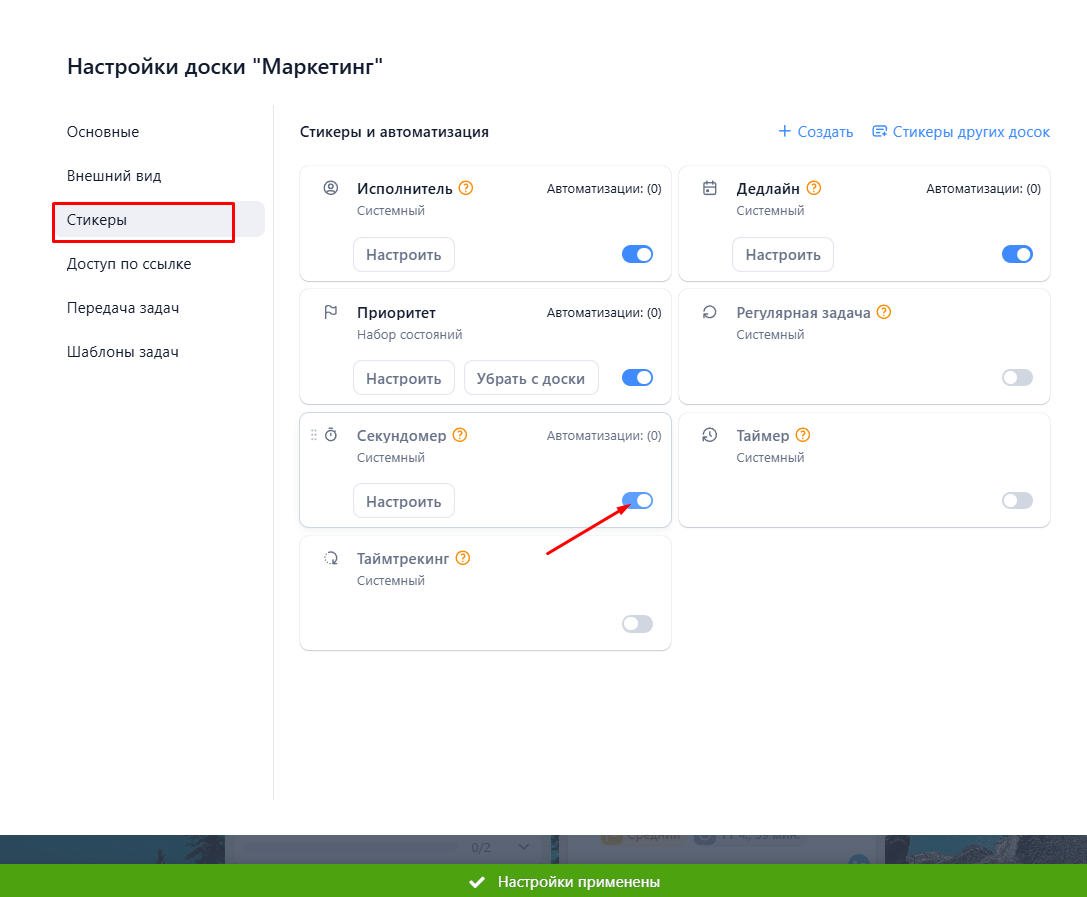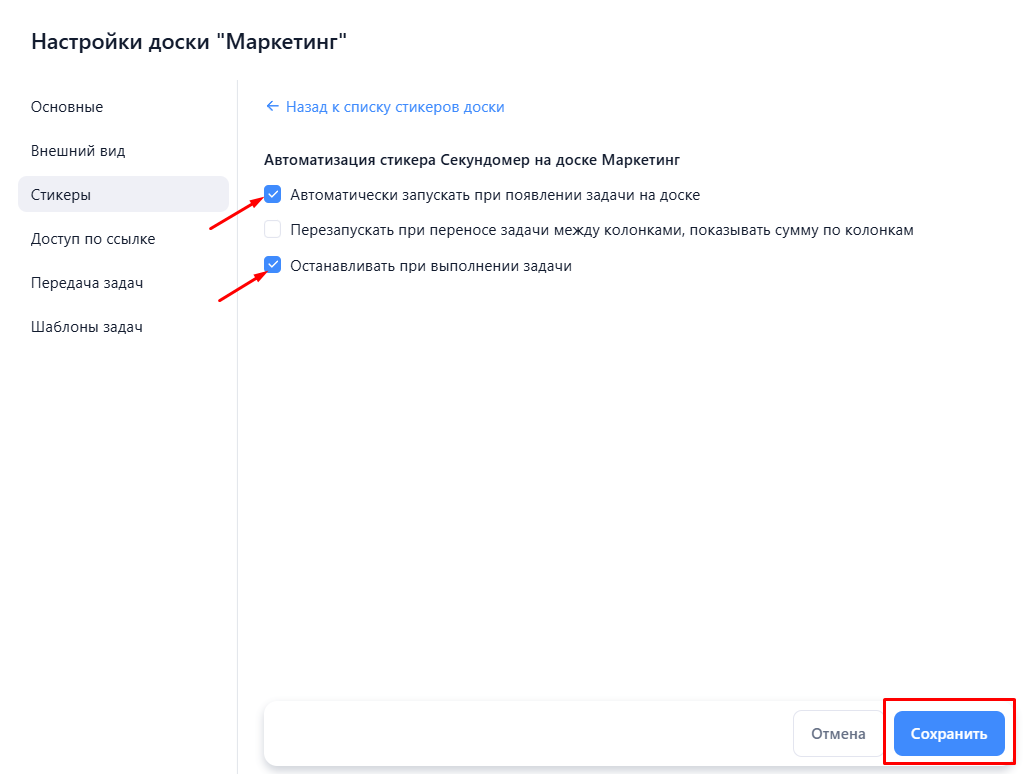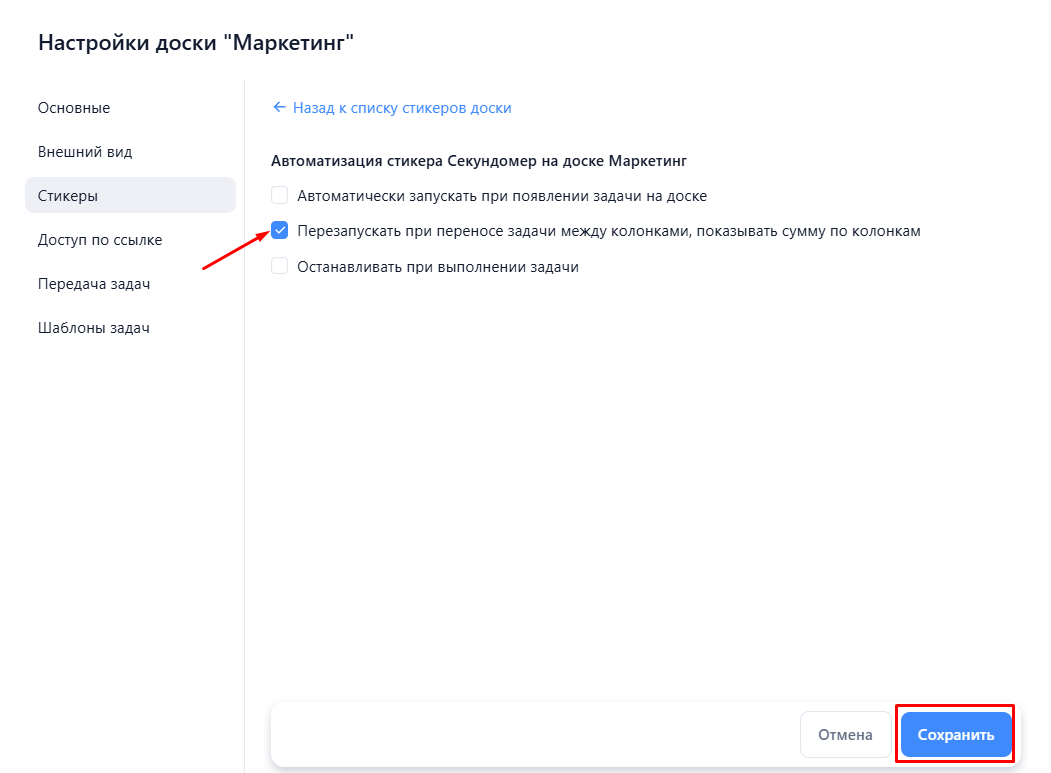Секундомер
Секундомер позволяет увидеть, сколько времени было затрачено на выполнение той или иной задачи с точностью до секунды.
Это системный стикер. На новые доски он не добавлен по умолчанию, его нужно включить через настройки доски.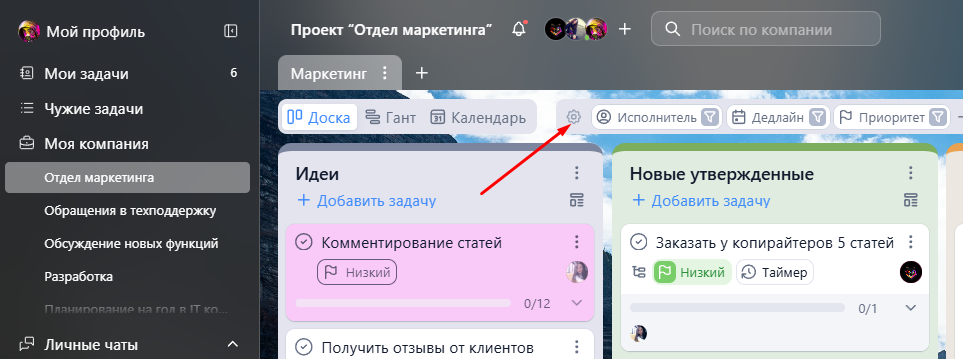
После этого стикер появится на доске, его можно будет перетащить на задачу из панели стикеров или же добавить через "+" на задаче.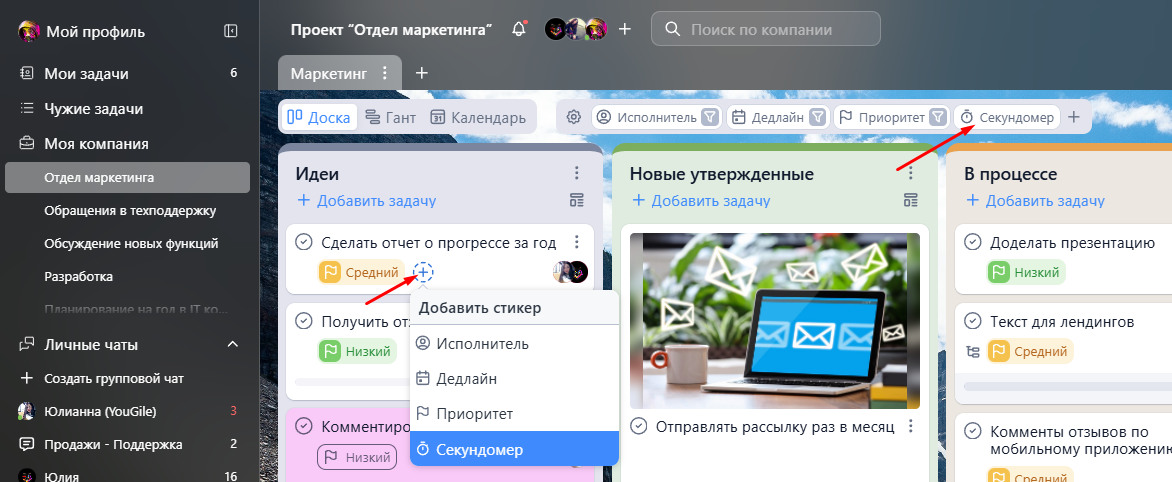
Секундомер сразу же начнёт отсчёт. Его можно останавливать, затем запускать повторно.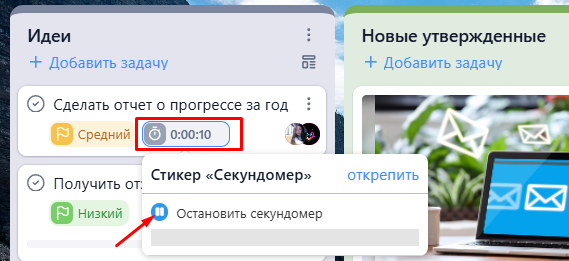
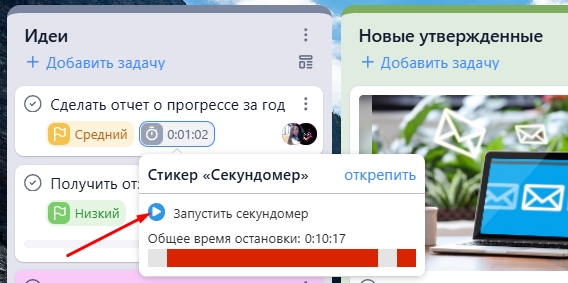
При этом будет отображаться статистика, кто из пользователей останавливал и запускал секундомер.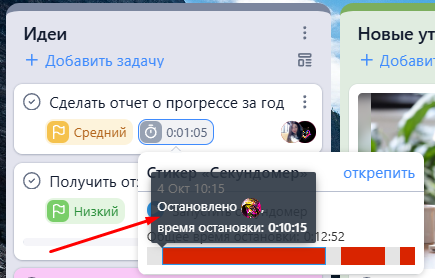
Автоматизации секундомера
Можно настроить автозапуск секундомера при создании задач и выключение при их выполнении.
Для этого нужно пройти к настройкам Секундомера и нажать на "Настроить".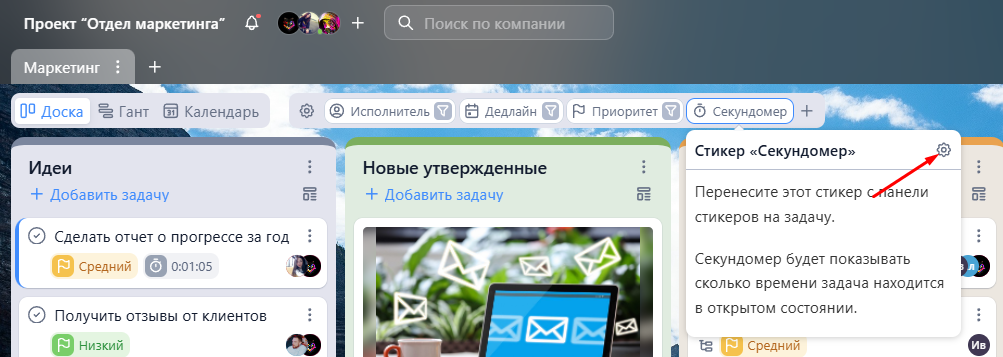
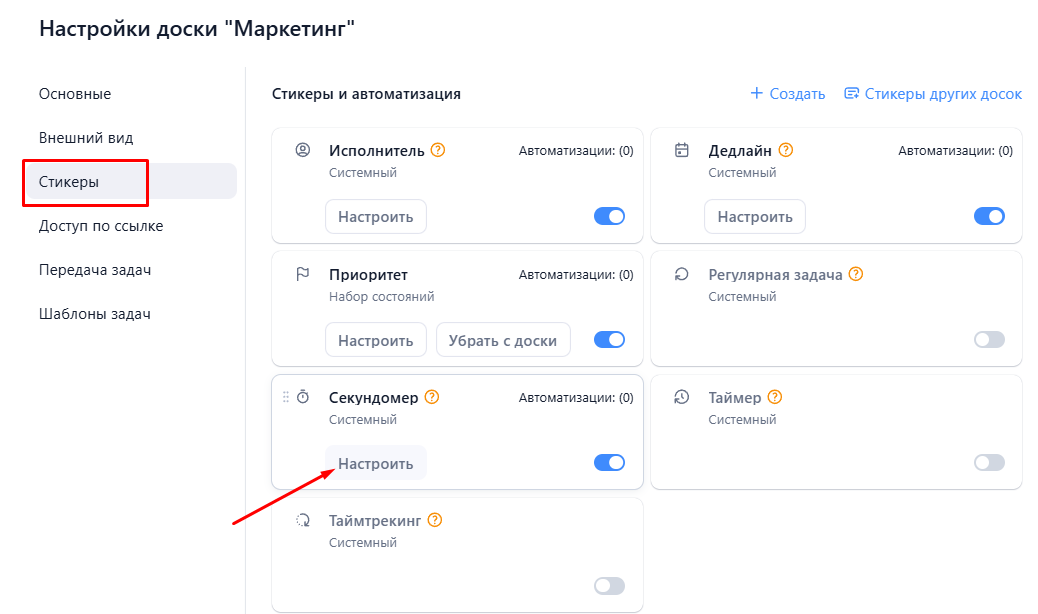
В открывшемся окне установить галочки:
- Автоматически запускать при появлении задач на доске
- Останавливать при выполнении задачи
и нажать на "Сохранить".
Также можно настроить, чтобы Секундомер перезапускался при переносе задачи из одной колонки в другую, сохраняя свою историю, и показывал сумму по колонкам.
Для этого нужно установить галочку напротив опции:
- Перезапускать при переносе задачи между колонками, показывать сумму по колонкам.
и нажать на "Сохранить"
После переноса задачи из одной колонки в другую в пределах доски под Секундомером можно будет увидеть информацию, сколько времени в каждой из колонок была задача с включенным секундомером, также будет видна сумма по этим колонкам.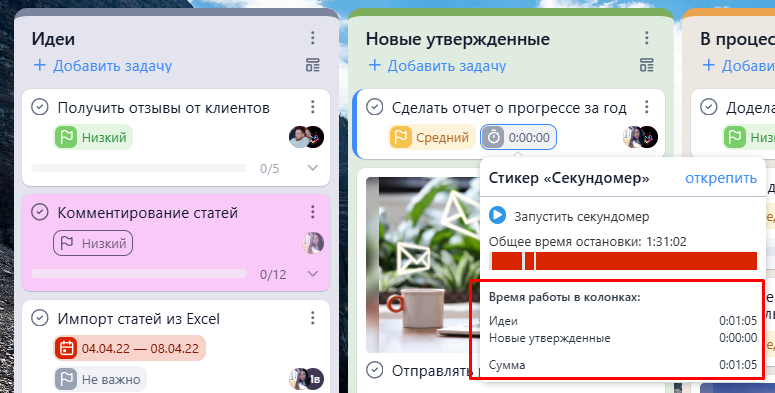
При перемещении задачи из одной доски в другую, даже если на этих двух досках включена автоматизация перезапуска секундомера и отображения суммы по колонкам, будет показываться информация только по текущей доске.
Отображение секундомера в отчётах
Для просмотра статистики по Секундомеру можно из раздела "Отчёты" - "Таблицы" создать отчёт.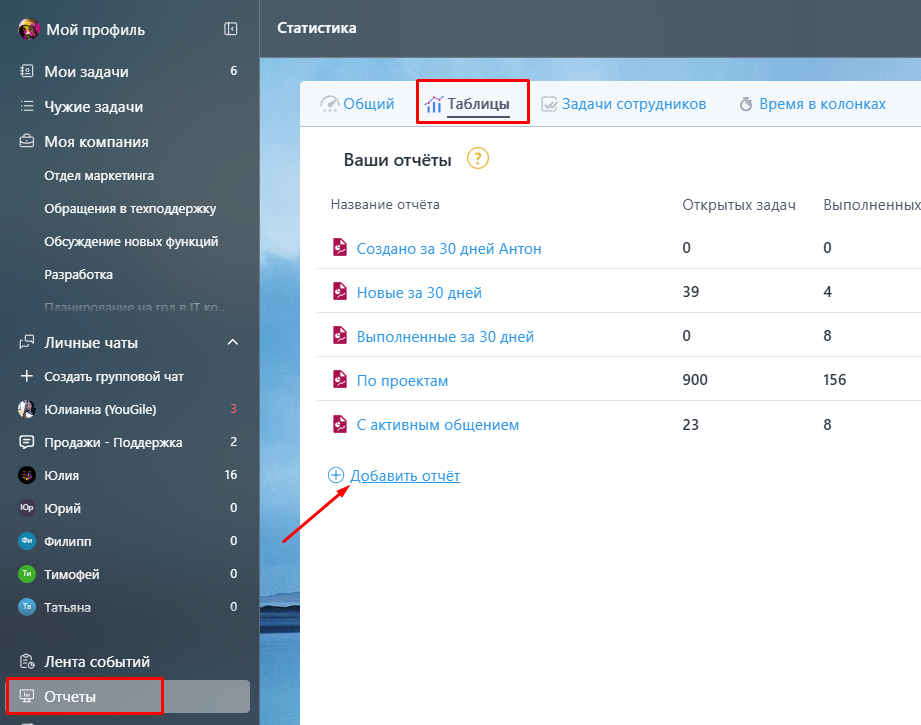
В настройках отчёта в текущий состав колонок нужно добавить Секундомер.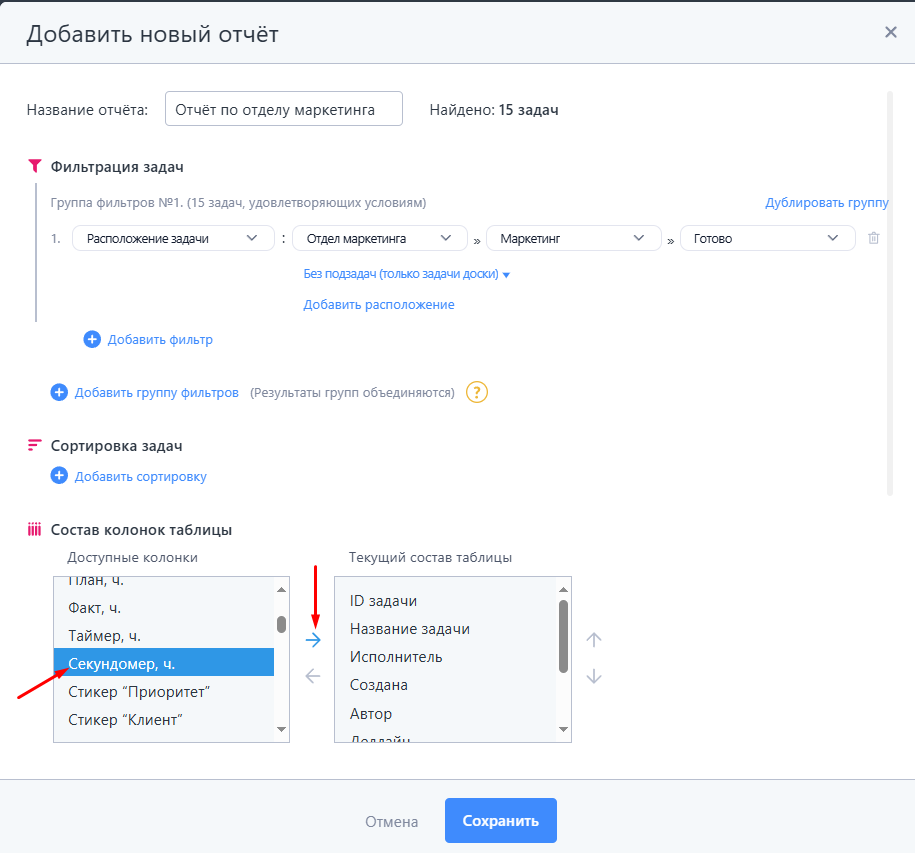
В полученной таблице можно увидеть данные по значениям Секундомера в задачах. 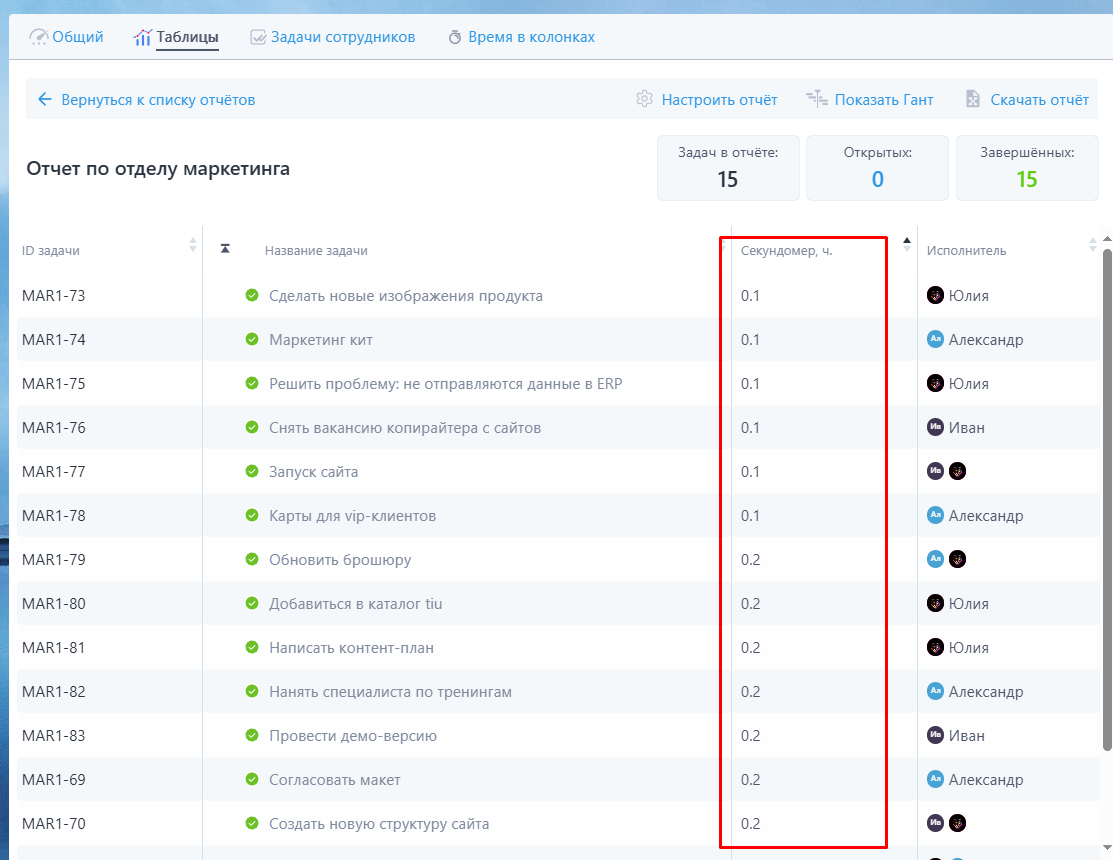
Чтобы получить сумму по всем задачам в таблице, отчёт можно скачать в xlsx и суммировать значения в excel (в системе нет суммирования по секундомеру, только по стикеру с числовыми полями и таймтрекингу).
В системе можно посмотреть в виде графика, сколько в среднем задачи провели в колонках, для этого можно воспользоваться инструментом Отчёты "Время в колонках".